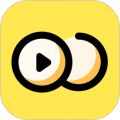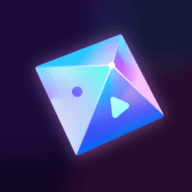华为的新手机最近是非常火爆的,不仅仅是因为它的外观颜值很高,也是因为这款手机的超高性价比,在发售以来就有大量的消费者们入手了,为了方便大家的日常使用,小编在这里为大家介绍一下华为Mate60怎么连接电脑,有不了解的用户们快来一起看看下面的内容吧!

华为Mate60怎么连接电脑?华为Mate60连接电脑教程介绍
要将华为Mate 60手机连接到电脑,您可以按照以下步骤操作:
1.使用一根USB数据线将您的华为Mate 60手机与电脑连接。确保数据线的两端都插紧,并且数据线本身是可用的。
2.在手机上解锁屏幕,并且在通知栏中下拉,点击USB连接方式。
3.在弹出的USB连接方式对话框中,选择"传输文件"或者"传输照片"选项,以根据您的需求选择相应的传输模式。如果没有弹出对话框,您也可以在手机设置中找到"USB"或"连接设置"选项,然后选择"传输文件"或者"传输照片"。
4.在电脑上您可能会看到一个弹出窗口提示您访问手机的存储设备。您可以通过该窗口来浏览和管理手机中的文件和文件夹。
注意事项:
如果您的电脑上没有安装华为手机驱动程序,请前往华为官方网站或华为手机助手官方网站下载并安装适用于您的手机型号和操作系统的驱动程序。
在某些情况下连接时可能需要授权允许电脑访问手机存储。如果出现这种情况,请在手机上进行确认。
确保您的手机已经启用文件传输模式,并且电脑上的USB端口是正常工作的。
若要断开连接请安全地拔下USB数据线,或者在手机上关闭USB连接。
以上就是华为Mate60怎么连接电脑的所有内容,不知道仔细阅读的上面的内容之后有没有解决你的问题。如果没有的话,你可以发邮件给手机鼠。小编会帮你解决的。如果觉得我们不错的话,记得把手机鼠收藏你的收藏夹哦!